當前位置:首頁 > 幫助中心 > 一體機重裝系統教程?一體機怎么重裝系統
一體機重裝系統教程?一體機怎么重裝系統
一體機重裝系統教程?一體機實際上現在已經很少人在用了,主要是定位不太明確,它將屏幕和主題合為一體,但是又不如筆記本便攜,臺式電腦性能高。所以,現在已經比較少這一類產品了。不過,一體機也是可以使用u盤啟動盤來重裝系統的,下面就一起來看看一體機怎么重裝系統吧。
一、電腦重裝系統工具
鏡像版本: Windows 7企業版
工具軟件:大白菜u盤啟動盤制作工具(點擊紅字下載)
二、電腦重裝系統準備
1、在開始創建啟動盤之前,首先需要確認U盤的容量是否足夠滿足需求。特別是在需要存儲系統鏡像文件的情況下,建議選擇至少8GB的U盤,以確保系統鏡像文件能夠完整存儲。
2、制作U盤啟動盤時,要官方網站下載的工具軟件,保證制作過程的可靠性和成功率,避免使用未知來源的軟件,這樣可以有效降低制作過程中可能出現的問題。
3、下載Windows系統鏡像時,務必確認下載源的安全性。為確保鏡像文件的可靠性,可以訪問“MSDN我告訴你”網站等權威渠道獲取系統鏡像文件,這樣可以避免從不可靠的來源下載到被篡改或含有惡意軟件的鏡像文件。
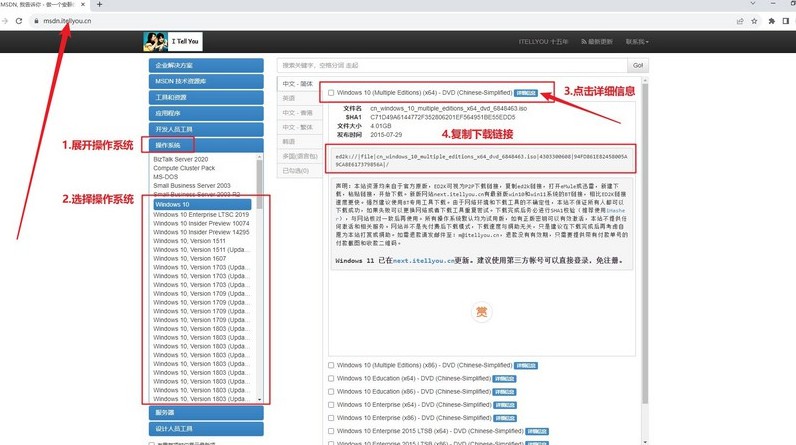
三、電腦重裝系統操作
第一步:創建大白菜U盤
1、下載大白菜工具:進入大白菜官方網站(winbaicai),下載并解壓打開U盤啟動盤制作工具。
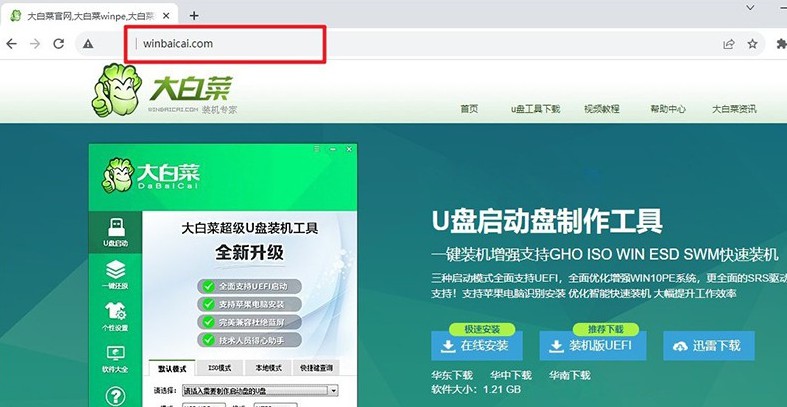
2、制作大白菜u盤:準備一個容量至少8GB的U盤,將其插入電腦。大白菜工具會自動識別到你的U盤,點擊“制作”按鈕,工具會將U盤轉換為啟動盤。
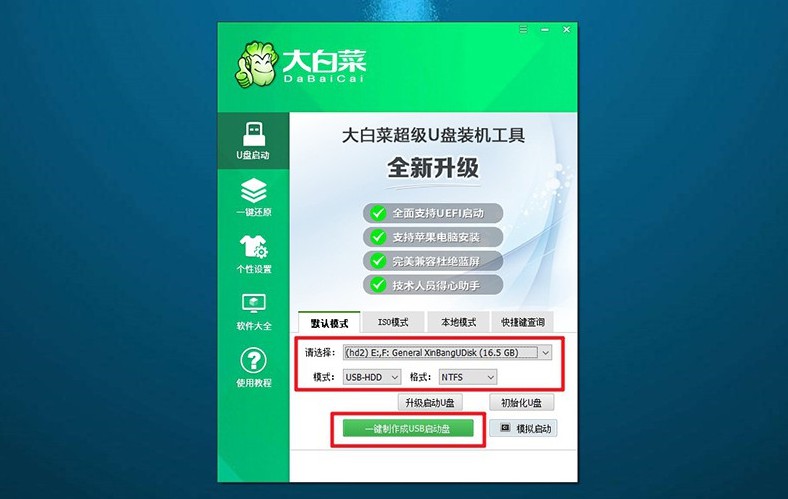
第二步:啟動大白菜U盤
1、獲取啟動快捷鍵:在重啟電腦之前,確保你知道電腦u盤啟動快捷鍵,你可以在官網進行查詢,或者自己點擊鏈接跳轉。
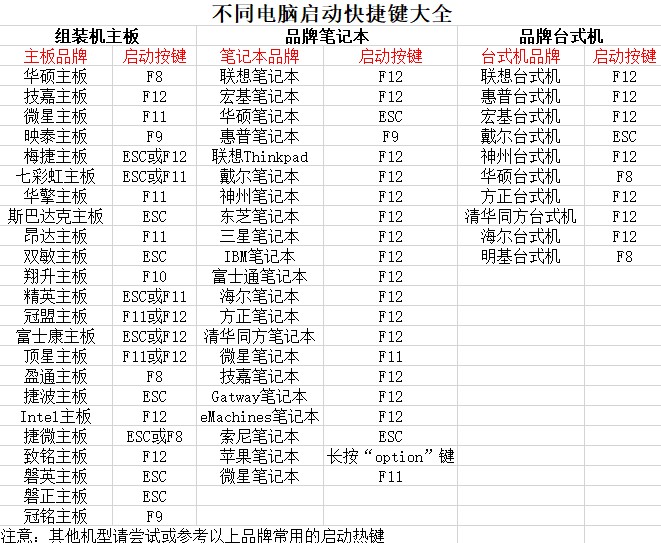
2、進入U盤啟動菜單:重啟電腦,當屏幕顯示啟動畫面時,快速按下對應的啟動快捷鍵,進入啟動選項設置界面,選擇U盤作為啟動設備,并按回車確認。
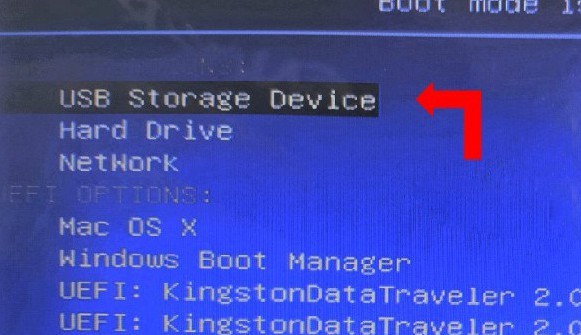
3、進入大白菜菜單:在大白菜啟動菜單中,選擇進入系統桌面的選項【1】并按下回車鍵。
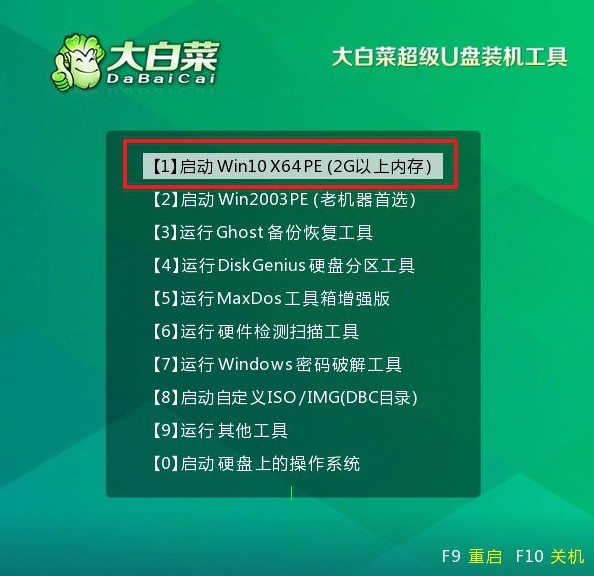
第三步:大白菜U盤安裝系統
1、開始安裝:進入桌面后,打開大白菜提供的一鍵裝機工具,選中系統鏡像,并將其指定安裝在C盤,點擊“執行”按鈕。
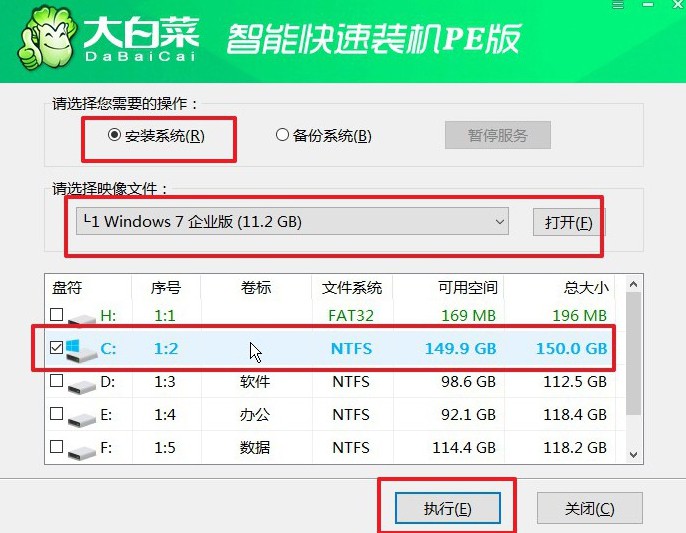
2、設置還原:在彈出的還原設置窗口中,無需進行額外的調整,直接點擊“確認”即可,系統將自動開始重裝過程。
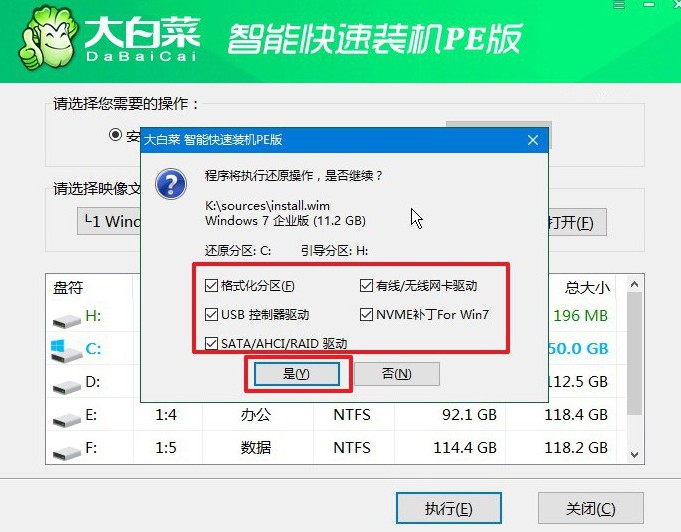
3、設置重啟:在安裝過程中,系統會要求電腦重啟,確保你選擇“重啟”以便順利完成后續步驟。
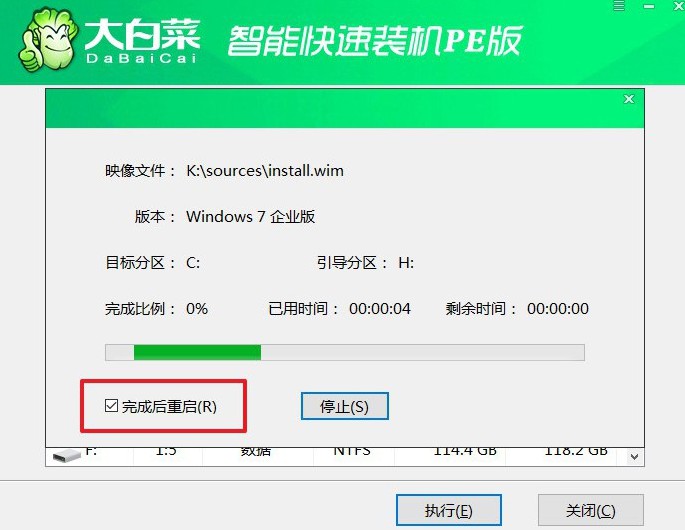
4、完成安裝:電腦初次重啟,要拔出u盤,之后系統將自動完成安裝,整個過程無需額外干預。

現在,你知道一體機怎么重裝系統了吧。當然,對比臺式機,一體機確實會更加輕便,性能也會比筆記本要好一些。所以,如果你的預算有限的話,也是可以考慮購買一體機進行使用的。好啦,那今天的文章就到這里了,我們下次再見。

